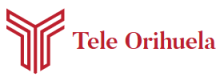Cuando presentamos las nuevas funciones de Windows 11 ese año, Lo mostramos tambien, el aspecto que tendrán las aplicaciones de Microsoft Office 2021, que se han rediseñado como el sistema de Redmond. Por supuesto, el software de la suite ofimática No solo se renuevan en cuanto a apariencia: El trabajo en equipo se ha vuelto más efectivo (notificaciones de cambios, interfaces de anotación más modernas, etc.), capacidad para crear vistas personalizadas en Excel, matrices dinámicas, función ASIGNAR, función XMATCH, lector de texto renovado, operación manual de objetos, compatibilidad con colores avanzados para los modernos lector, animación G de diapositivas de PowerPoint, rendimiento optimizado y una serie de pequeñas correcciones e innovaciones esperan a los usuarios. Además, se han agregado a los programas una interfaz un poco más limpia y, por supuesto, el modo oscuro ahora familiar y agradable a la vista. Para Windows 11, estos cambios se reflejan en la interfaz de forma automática para que la suite Office se adapte perfectamente al nuevo entorno. Sin embargo, en Windows 10, la nueva interfaz aún no está activada de forma predeterminada, por lo que cualquiera que quiera probarla necesita un pequeño truco. A continuación, se explica cómo iniciar la nueva interfaz de Microsoft Office en Windows 10.
Habilite la nueva interfaz de Microsoft Office en Windows 10
Afortunadamente, no hay necesidad de pensar en acciones serias, el inicio de la nueva interfaz está a solo unos clics de distancia. Pero, en principio, hay un requisito básico: debe actualizar a Windows 10, al menos 21H2 (versión mínima 19044.1387). Si funciona para alguien con una versión anterior, es una buena noticia. Esta es la única forma en que podemos trabajar con nosotros y, por supuesto, necesitamos actualizar mis aplicaciones de Office a la última versión con nuestra suscripción a Microsoft 365.
Sin embargo, si tanto el sistema como el paquete de Office tienen la última versión en su dispositivo, todo lo que tiene que hacer es iniciar una de las aplicaciones de Word, Excel o PowerPoint (la que sea), entonces aparecerá en la parte superior derecha de la interfaz. en la sección Haga clic en el pequeño icono de altavoz (Noticias esperadas). Aparecerá una barra lateral adicional para notificarnos del nuevo acceso externo, y si se desplaza hacia abajo hasta la parte inferior del feed, también encontrará la opción para probar una nueva experiencia de usuario.
Necesitamos ejecutar esta aplicación y luego reiniciarla. Si hicimos todo bien, Word, Excel o PowerPoint reiniciados ahora volverán con una nueva imagen de apertura y una interfaz renovada. Si es necesario, una guía interactiva lo guiará a través de las noticias, pero puede omitirlo y comenzar a usar las aplicaciones de Office rediseñadas.
Como complemento, incluso puede probar el modo oscuro, que es un archivo archivo / cuenta Se puede activar o desactivar en la opción de tema de Office. Puede elegir entre varios formatos e incluso configurar los programas de Office para que se adapten siempre a la forma en que funciona su sistema.
Por supuesto, cualquier persona que no quiera actualizar y ahora active los modos de vista previa puede esperar una de las próximas actualizaciones, ya que la nueva interfaz ya puede estar disponible de forma predeterminada. Hasta entonces, podría ser un buen momento. Nuestro consejo anterior sobre Office Sigue leyendo para ver si hay trucos en las guías prácticas que te puedan ayudar en tu trabajo diario.

«Certified foodie. Extreme internet guru. Gamer. Bee addict. Zombie ninja. Problem solver. Unapologetic alcohol lover.»